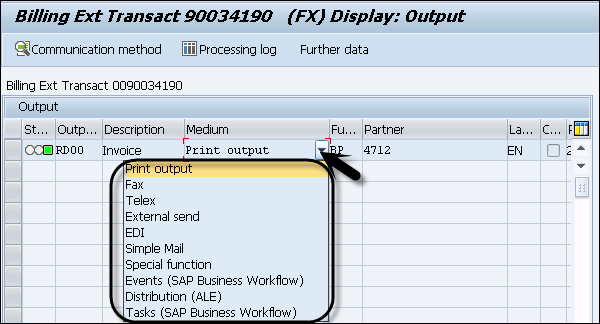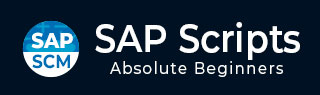
- SAP脚本教程
- SAP脚本 - 首页
- SAP脚本 - 概述
- SAP脚本 - 智能表单
- SAP脚本 - 表单绘制器
- SAP脚本 - 布局集
- SAP脚本 - 打印程序
- SAP脚本 - 创建窗口
- SAP脚本 - 输出区域
- SAP脚本 - 文本模块
- SAP脚本 - 文本分组
- SAP脚本 - 格式选项
- SAP脚本 - 输出类型
- SAP脚本 - 控制打印输出
- SAP脚本 - 数据格式
- SAP脚本 - 导出
- SAP脚本 - 导入
- SAP脚本 - 控制表
- SAP脚本 - 文本和图形
- SAP脚本 - 控制命令
- SAP脚本 - 复制脚本
- SAP脚本 - 标准文本
- SAP脚本 - 文字处理
- SAP脚本 - 创建文档
- SAP脚本 - 更新文档
- SAP脚本 - 查找文档
- SAP脚本 - 保存文档
- SAP脚本 - 删除文档
- 文档打印预览
- SAP脚本 - 格式转换
- SAP脚本 - 原始数据接口
- SAP脚本 - 输出模式SPOOL
- SAP脚本 - 输出模式IDOC
- 在系统中创建脚本
- SAP脚本实用资源
- SAP脚本 - 快速指南
- SAP脚本 - 实用资源
- SAP脚本 - 讨论
SAP脚本 - 输出类型
使用SAPscript,您可以配置不同的输出类型,例如您用于内部使用的打印表单或通过电子邮件发送的电子邮件消息。您还可以获得PDF格式或任何其他所需格式的输出类型。
您可以使用不同的输出类型,例如打印表单,当您选择输出类型“打印输出”时,文档将被打印。类似地,您可以选择传真、电子邮件、PDF作为输出类型。当您选择“传真”作为输出类型时,会发送文档的传真。
所有输出类型都存储在NAST表中。要查看已配置的输出类型,您可以使用**事务代码 - NACE**。
在新屏幕中,您必须选择应用程序类型:销售的V1,计费的V3,入库的E1等。
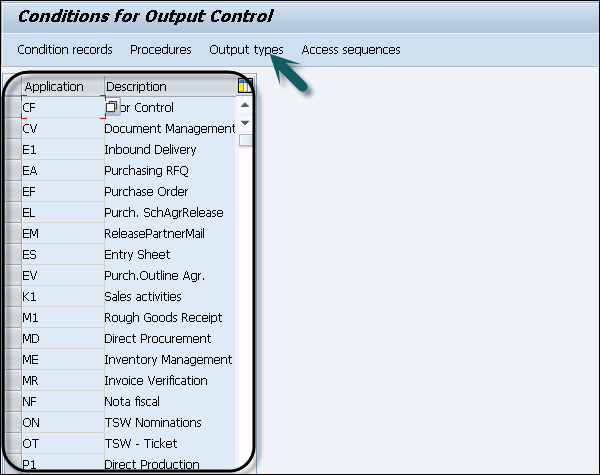
在以下示例中,选择了采购订单应用程序。现在,要查看已配置的输出类型,请单击屏幕顶部的“输出类型”按钮。
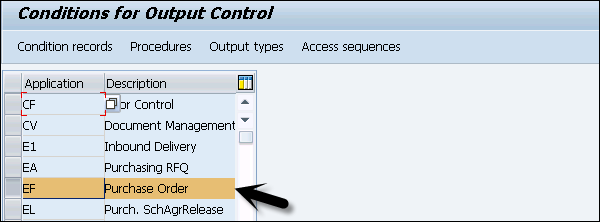
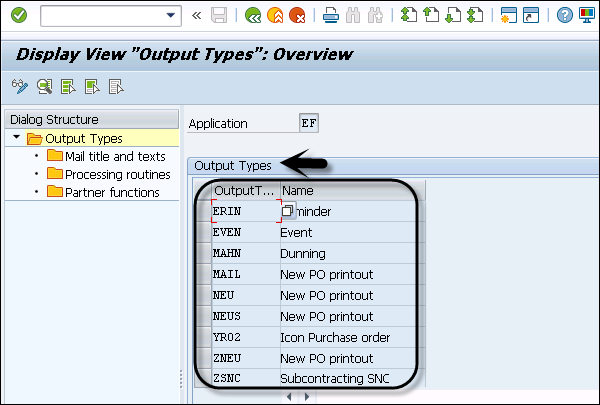
要查看SAPscript中的输出类型,请选择任何输出格式,单击屏幕左侧的“处理例程”,如下面的屏幕截图所示。通过查看详细信息,您可以找到SAPscript的精确输出类型。
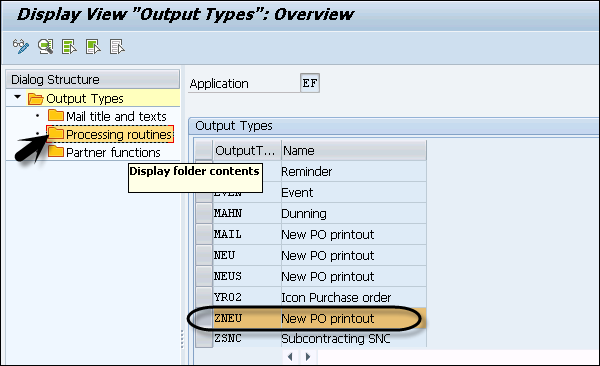
您可以查看已配置输出类型和表单例程的以下详细信息。
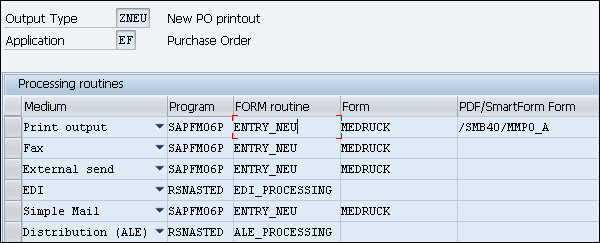
要检查任何文档的输出类型,请使用**事务代码- VF03**

选择发票凭证编号并按Enter键。
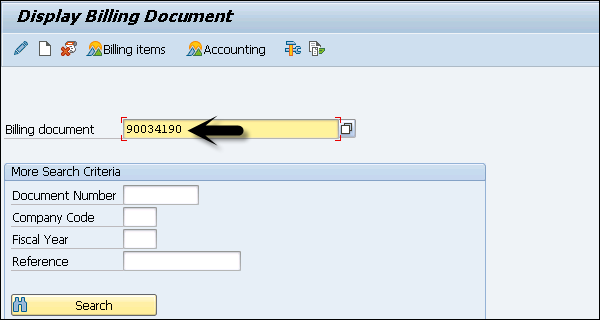
在“转到”→“抬头”菜单下选择“输出”。
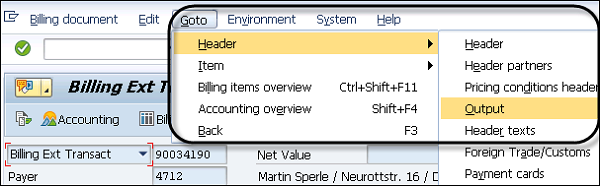
您可以从可用列表中查看所选输出类型。可用选项包括:
**打印输出** - 以打印表单的形式发送输出。
**传真** - 将输出发送到传真机。
**外部发送** - 将输出发送到外部系统。
**电传** - 将输出发送到电传打字机。
**EDI** - 通过标准化的消息格式,将数据从一个计算机系统传输到另一个计算机系统。
**简单邮件** - 通过电子邮件发送输出。
**特殊功能** - 执行任何特殊功能,例如发送发票等。
**事件** - 从工作流触发事件到消息控制。
**分发** - 将输出发送到分布式系统中的应用程序,以便它们相互通信。
**任务** - SAP业务工作流。